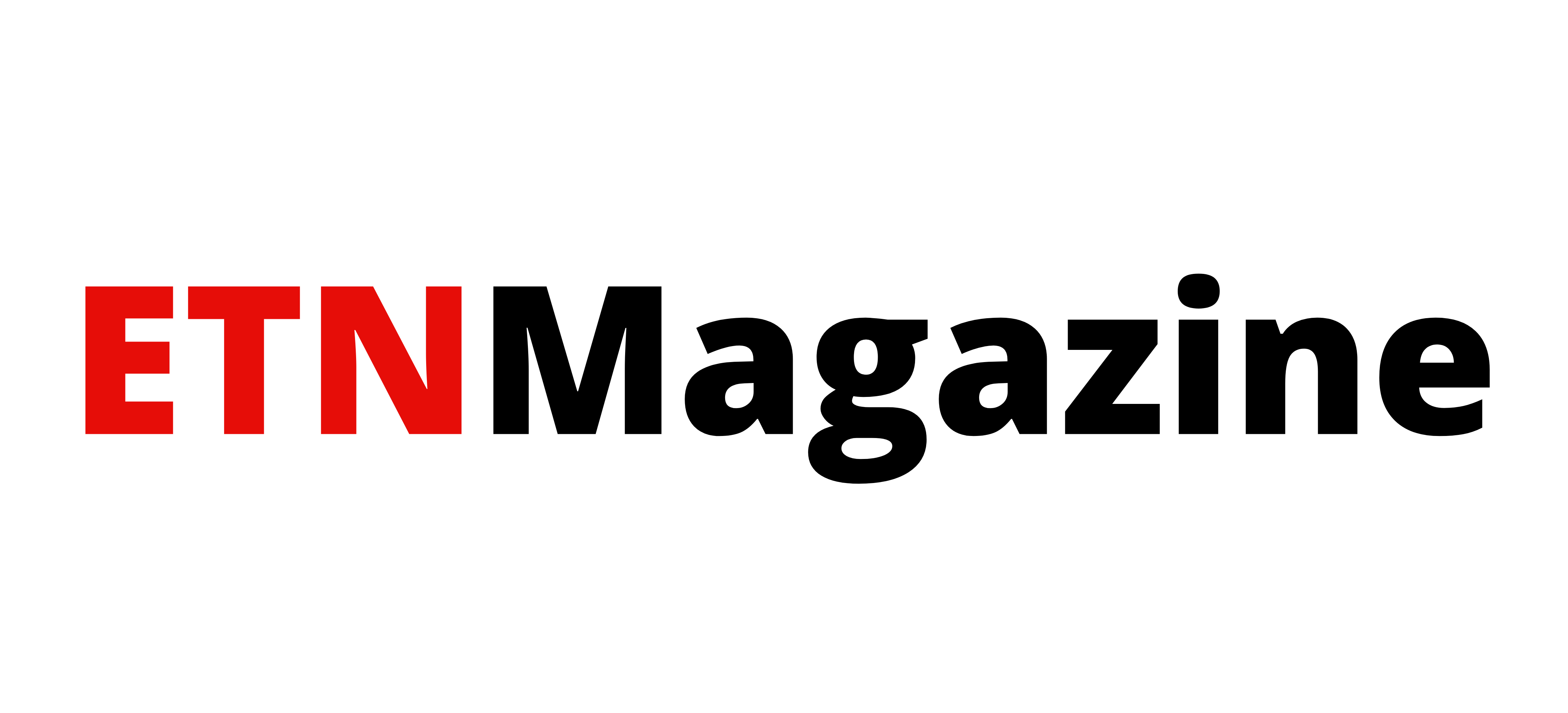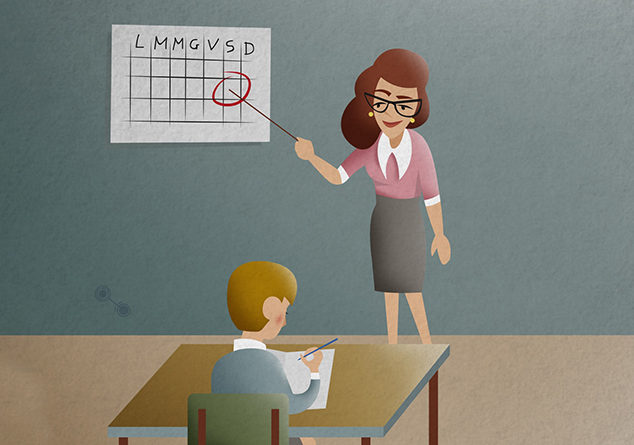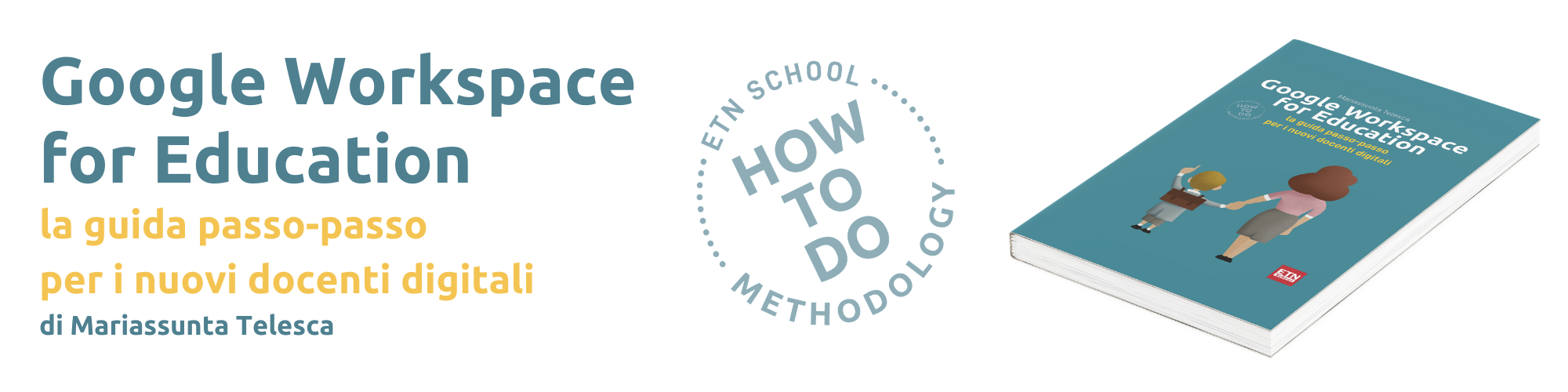Procedendo in questo viaggio alla scoperta della didattica digitale con le app Google Workspace for Education, passiamo ad un altro aspetto chiave della vita di un insegnante, sebbene spesso sottovalutato: la pianificazione.
Hai così tante cose diverse da tenere sotto controllo ogni giorno nella tua vita professionale, con le attività doposcuola, la valutazione degli studenti e altre responsabilità (senza parlare degli impegni personali), per cui a volte avere un quadro generale degli eventi e degli appuntamenti in programma può essere un’impresa ardua. Come fare, allora, a tenere traccia di tutto e a essere sempre organizzati? La risposta è Google Calendar!
Con Google Calendar puoi creare un calendario per ogni aspetto della tua vita e condividerlo con i colleghi, la scuola, gli studenti oppure mantenerlo prettamente personale: tutto è organizzato in un’interfaccia di facile utilizzo. Puoi anche impostare promemoria personalizzati per ogni calendario, così da non dimenticare mai una riunione importante, un evento scolastico o un’attività di formazione. Per ogni evento puoi inserire una serie di informazioni e impostazioni che ti aiutano a tenere traccia di tutto ciò che è programmato. E molto molto altro.
Facciamo un esempio: stai organizzando un corso di formazione per alcuni docenti della durata di 4 incontri settimanali. Come può aiutarti Google Calendar?
Innanzitutto crea un nuovo Calendario chiamato “Corso X”, poi crea il primo appuntamento: fai clic su Crea e inserisci il titolo.
Nella sezione Aggiungi invitati inserisci il nome o l’indirizzo email dei docenti che dovranno partecipare a questi incontri, poi clicca su Trova orario.
Naturalmente i docenti in questione dovranno aver reso disponibile pubblicamente il proprio calendario scolastico: per farlo bisogna che ognuno faccia clic sui tre puntini verticali accanto al proprio calendario, poi su Impostazioni e condivisione e, nella sezione Autorizzazioni all’accesso, bisogna spuntare l’opzione rendi disponibile pubblicamente, selezionando Vedere solo disponibile/occupato nascondendo i dettagli dell’evento. Oppure, sempre in Impostazioni, nella sezione Condividi con persone specifiche bisogna fare clic su Aggiungi persone, inserire il tuo indirizzo email e aprire il menù a tendina Autorizzazioni, scegliendo l’opzione Vedere solo disponibile/occupato.
A questo punto clicca sul pulsante Trova un orario: appariranno gli eventi dei vari docenti inseriti, con colori corrispondenti a ciascun docente. Una volta individuato il giorno e l’ora in cui tutti sono disponibili, clicca sullo spazio orario scelto e modifica i parametri nella finestra dell’evento: modifica l’ora di fine, poi fai clic su Non si ripete e seleziona Personalizza. Essendo un corso di formazione per alcuni docenti della durata di 4 incontri settimanali, lascia Si ripete ogni 1 settimana, lascia invariato anche il giorno scelto e clicca su Dopo inserendo il numero 4 vicino a ricorrenze. Fai clic su Fine.
In Autorizzazioni per gli invitati deseleziona tutte le opzioni.
Inserisci una descrizione del corso, allegandone il programma.
Puoi scegliere di avere una mail di promemoria il giorno prima: clicca su Altre opzioni, poi su Notifica e scegli l’opzione Email; clicca su Minuti e seleziona Giorni, poi inserisci il numero 1.
Salva e scegli di inviare un’email di invito agli altri partecipanti cliccando su Invia.
Questo esempio è tratto dal nuovissimo libro di ETN School “Google Workspace for Education: la guida passo-passo per i nuovi docenti digitali“, in cui passo-passo imparerai:
- Come creare un nuovo calendario
- Come creare e personalizzare un nuovo evento
- Come creare spazi per appuntamenti